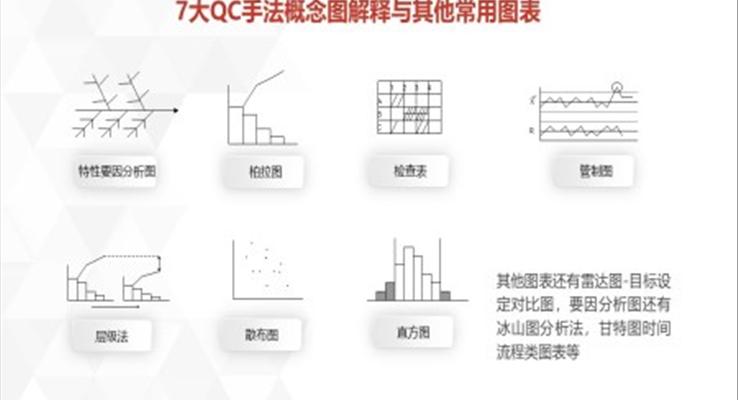如何专业化PPT图表

如何专业化PPT图表
PPT图表教程,如何专业化PPT图表,经典PPT分析案例
- 下载
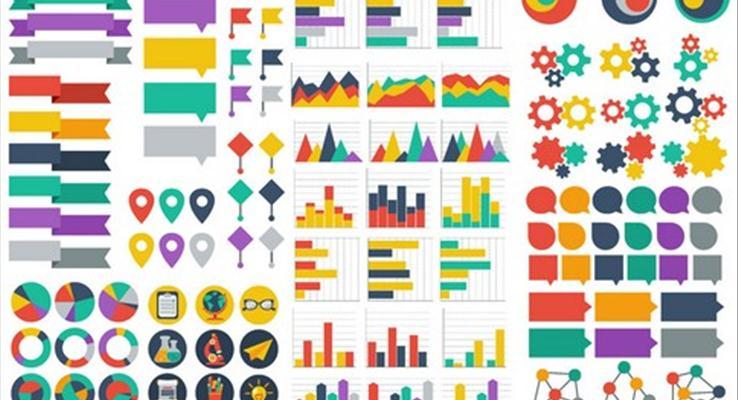
如何运用PPT中的图表
如何运用PPT中的图表PPT教程视频PPT基础教程视频PPT自学视频PPT经典教程如何制作PPT的教程PPT的介绍与应用教程
- 下载

专业化销售流程销售培训课件PPT
这是一套关于专业化销售流程,销售培训课件的PPT模板,通过PowerPoint制作,包含36张幻灯片。如果想要成为一名优秀的销售员,我们一定要对销售流程非常了解,同时还能灵活的运用于我们的销售过程中。而想要达到这一点不仅需要进行很多培训,还需要把我们所学到的知识运用到实践过程当中来不断的调整,从而找到适合自己的一套销售流程。
- 下载

备课专业化读书分享PPT课件
这是一套关于备课专业或读书分享的PPT模板,共计22页。备课专业化指的是用现代教学设计的理论和技术对传统备课进行专业化改造。这是一个针对于传统备课的弊端以及教师专业化过程中的基础性问题提出的词汇。PowerPoint开篇讲解了什么是备课专业化,运用幻灯片对书本的内容进行了简单的介绍,并且分享了自己读这本书的读书感悟。通过演示文稿所展示的内容,可以让教师让读者更加了解备课专业化这一本书的内容。
- 下载
- 含讲稿

备课专业化读书分享PPT课件好书推荐读后感
这是一个关于《备课专业化读书分享读后感》的PPT,是好书推荐讲座的主要内容之一。备课是技术活,备课专业化指的是用现代化教学设计的理念和技术,对传统备课进行专业化的改造,能够更好地帮助学生设立学习目标,根据学习目标进行环节设计的分解。通过这个ppt,我们将共同了解关于《备课专业化读书分享读后感》的相关内容。
- 下载
- 含讲稿
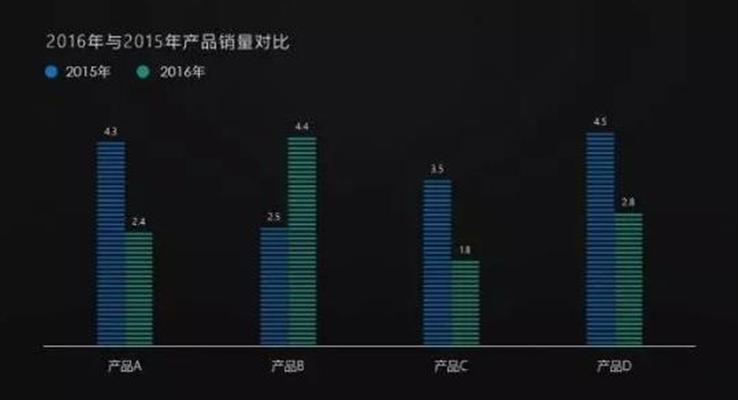
如何用PPT制作好看的图表
如何用PPT制作好看的图表我们在日常观看发布会时,别人家的PPT图表做出来的往往像这样精致漂亮。▼可是等到我们自己兴冲冲的打开PPT插入图表时,得出来的却是这样丑不拉叽的柱形图。▼那怎么来对这些柱形图进行改造,做出像上面那样华丽丽的效果呢?通过对比,我们首先可以看到,漂亮的图表会去掉冗杂的网格线等杂七杂八的内容。只保留最核心的数字和柱状图标识。▼那么我们进行PPT改造的第一步也是要将这些网格线等杂七杂八的东西去除掉。点击图表,顺次点击从右边出来的加号,将你不想要的元素的对勾√去掉即可。▼效果如下▼接着再回过头来看模范图,我们发现他的填充是由镂空线条组成的。▼这种要怎么做?首先画一个矩形,设置好颜色,去掉边框。▼按住Ctrl,拖动矩形,将其向下复制。▼将第二个矩形的透明度设置为100%。▼选中两个矩形,复制,并粘贴成图片。▼这样我们就由刚刚的矢量图转变为位图。▼接下来选中原图表中其中一个矩形。▼点击“图片或纹理填充”,选择剪贴板。▼这时候我们得出来的图表是这个鬼样子,别急,还有一步。▼我们回到控制面板,将刚刚的填充模式改为层叠。▼哒哒,效果马上就出来了!▼接下来只需要把另外两个,按照类似方法进行填充即可。▼对比一下改造前的图表,是不是明显高大上了许多?▼更多PPT模板、教程、素材尽在LFPPT网www.lfppt.com
- 下载
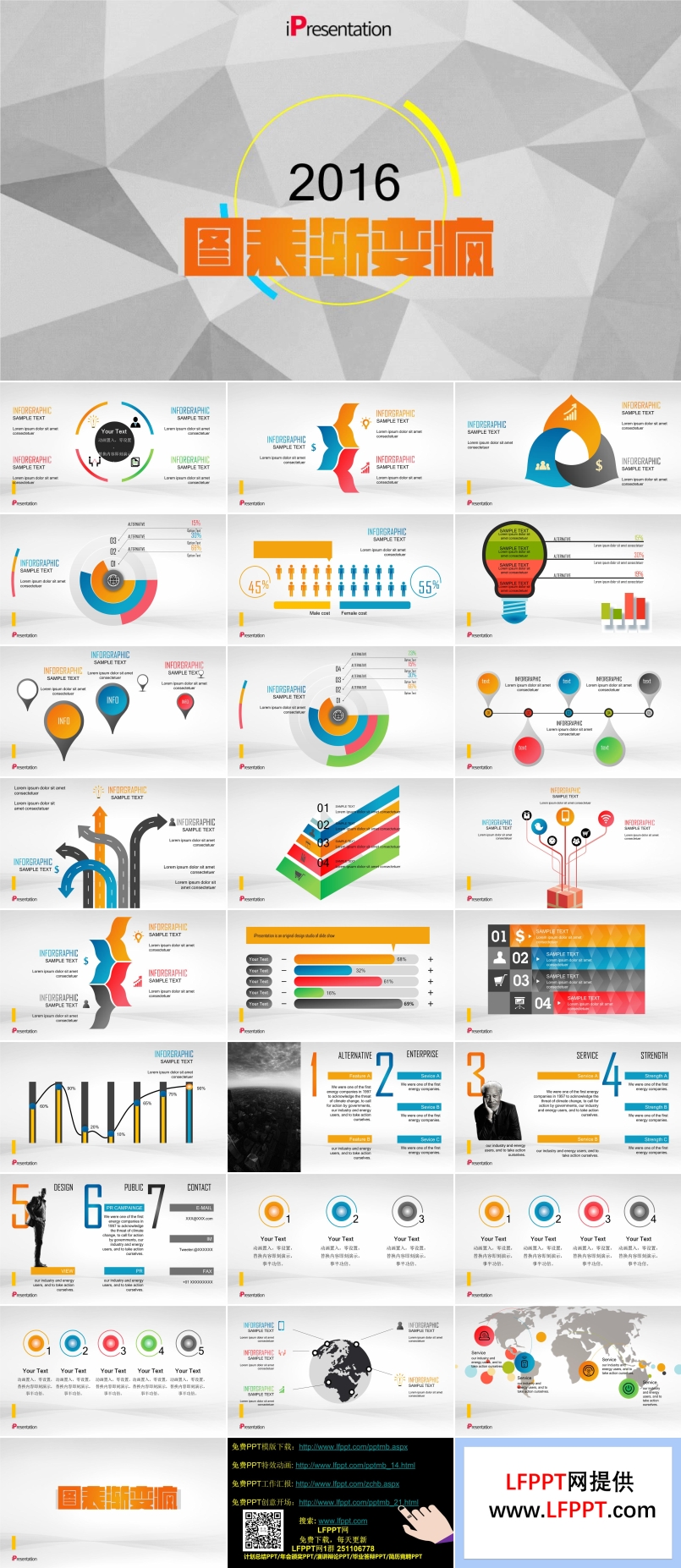
图表渐变疯PPT图表动画
图表渐变疯免费下载是由LFPPT网(www.lfppt.com)会员你干嘛上传推荐的PPT图表动画PPT图表,是PPT文稿的重要组成内容。PPT图表可包括:数据表,图示等形式。又可分为很多种类,如饼图,柱形图,线性图,近年来国内专业PPT公司创作出许多特殊形式的数据表,任何一组数据都有一个依据,以横标和纵标为基准形成递减,递增或其他弧形图像使PPT在数据表达上越来越形象、生动。可以理解为框架图,也可称为逻辑结构图。可区分出很多种关系,如关联关系,联动关系,包含关系,织结构扩散关系,综合关系,递进关系,层级关系,强调关系,并列关系,对比关系,冲突关系,交叉关系,循环关系,流程关系等等
- 下载
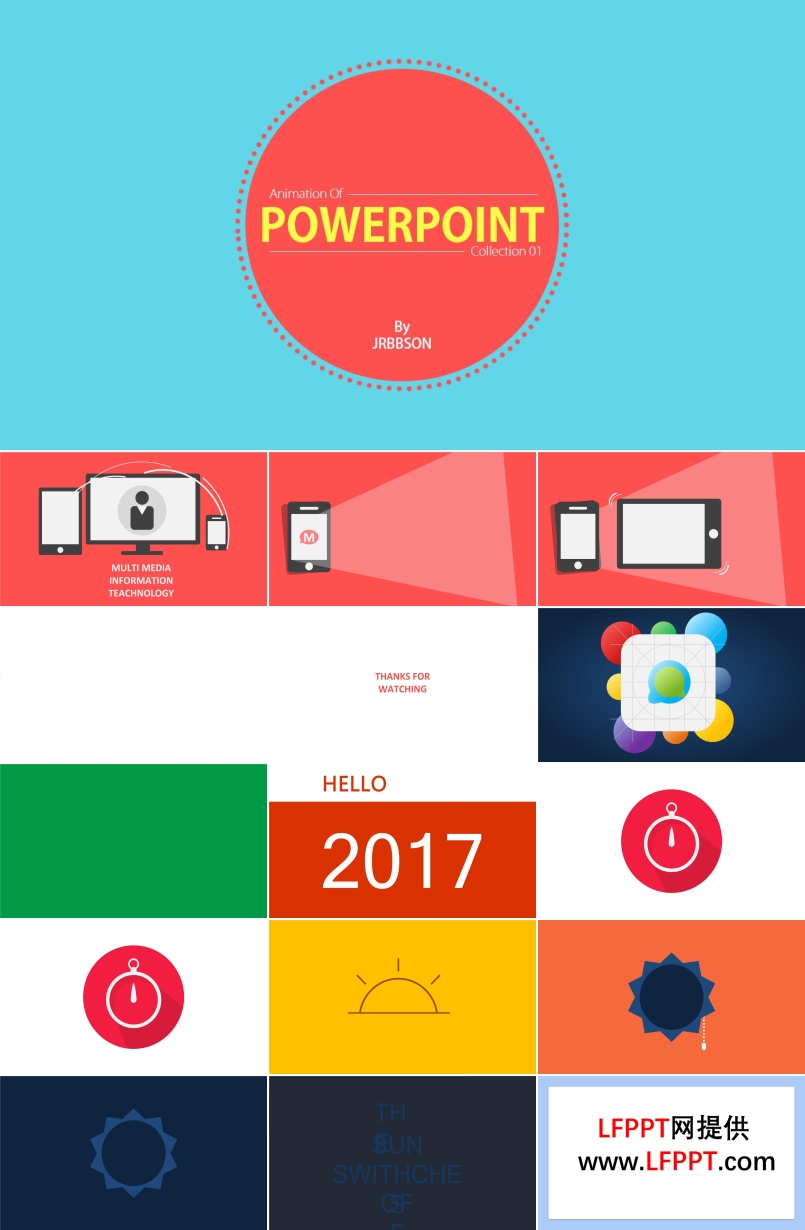
扁平化商务图表PPT模板
适用于宣传推广PPT,产品展示PPT,创新PPT,特效动画PPT
- 下载

企业发展时间轴PPT图表素材
企业发展时间轴PPT图表素材是一套多种时间轴素材合集,用时间轴记录公司团队大事件,记录公司的成长与发展。
- 下载

如何制作PPT立体按钮图标
手把手教你绘制一枚PPT立体按钮作者:欢乐PPT立体风在目前的PPT模板中非常常见,人们对于它的喜爱由此可见,偶然之间看到一个色彩柔和,立体感十足的按钮,心里一动,决定自己也撸一个看看效果,今天,就和大家一起来分享下立体按钮的制作方法:1、插入一个圆角矩形,并调整圆角大小,使圆角变小2、利用ppt中剪除形状功能将圆角矩形进行裁剪,仅留下1/4,也就是留下一个只有一个圆角的矩形(如果有好的方法可以来分享一下)3、对图形进行渐变填充,类型选择“线性”,角度“315”,颜色从左到右依次为1(232.154.161),2(226.196.197),3(纯白色),4(226.196.197),5(230.207.208)。4、复制2个形状,一个垂直翻转,一个水平翻转,最后效果如下5、将最下面的形状进行渐变填充,类型选择“线性”,角度“135”,颜色从左到右依次为1(232.154.161),2(182.60.78),3(148.35.47),4(182.60.78)。6、复制下面的形状并进行水平翻转,得到如下效果:7、将四个形状组合,再插入一个圆角矩形,调整圆角大小,使之变大,并与组合图形水平及垂直居中排列,效果如图:8、为圆角矩形填充渐变,类型选择“线性”,角度“90”,颜色从上到下依次为1(156.70.82),2(182.100.108),3(220.145.152)。9、再为圆角矩形设置线条渐变,类型选择“线性”,角度“270”,颜色从左到右依次为1(250.209.215),2(255.246.249)。然后设置形状效果为发光,颜色选为纯白效果如下:10、接下来进行按钮内图案的制作,利用圆弧及圆角矩形绘制开始图标,效果如下:11、将开始图标与按钮垂直与水平剧中对齐,并填充颜色为枣红(156.70.82),线条为渐变线,类型选择“线性”,角度“0”,颜色从左到右依次为1(244.220.222),2(156.70.82)。注意,开始图标中圆弧线条渐变角度为“0”,圆角矩形线条渐变角度为“225”,效果如下:12、利用这种方法,做出另外三个按钮,效果如下13、添加一点效果:这就是今天给大家带来的立体按钮制作方法,你喜欢吗?有什么好的经验和方法,让我们一起来分享!小立体,大学问,立体海洋,一起畅游!
- 下载
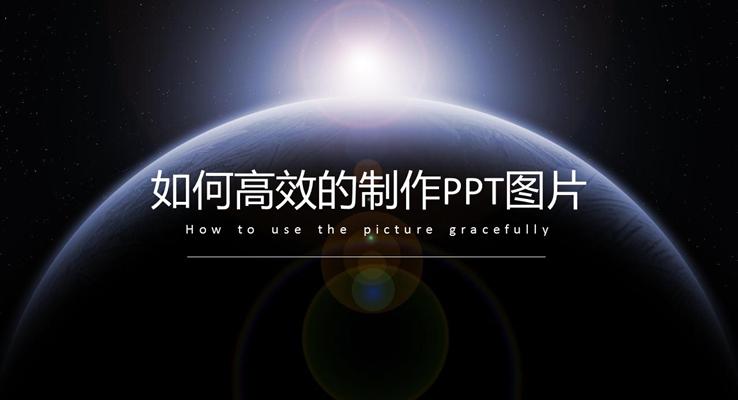
如何高效的制作PPT图片
如何高效的制作PPT图片
- 下载

如何管理员工企业培训PPT
这是一套讲解如何管理员工的企业培训PPT,共计41页。每个人都有自己不同的个性,在工作中也会体现出不同的方法。根据对员工的不同特点,当前职场可以将问题员工分为34种典型的特性。其中争强好胜型的员工、自私自利型的员工、勤奋且低效率的员工、爱离职的员工具有普遍性。企业为了更好地提高效率,必须通过对员工进行培训达到最优的管理模式。
- 下载
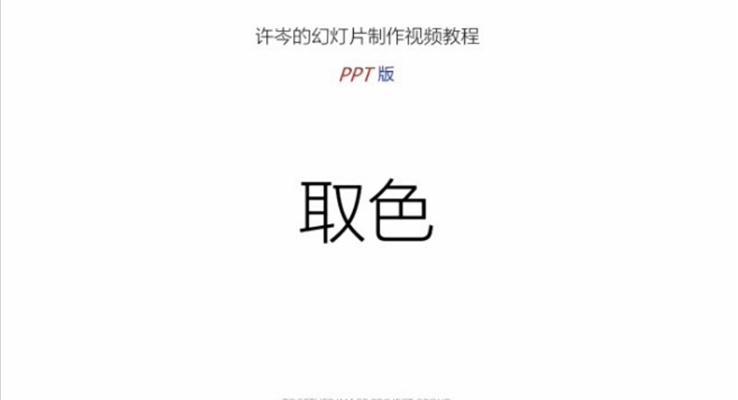
制作PPT时如何取色
制作PPT时如何取色制作PPT时如何取色是一个很大的学问,这里面也有很多小技巧和便捷的方法,PPT取色能更好的为我们做好PPT,制作更好的PPT背景图,编辑更好的PPT配色图
- 下载

如何快速做好PPT
如何快速做好PPT1、参考线在PS里面用习惯了参考线,以为PPT里面的快捷键也是Ctrl+R,我按了半天都没反应后,发现“参考线”在“视图”里。“一个是微软,一个是Adobe;你是怎么认为它们的快捷键是互通的?”“Ctrl+C和Ctrl+V就通用啊,随便在哪复制一下,打开PS直接Ctrl+V就可以粘贴进去。”(提醒一下:一定要找到图片的源文件复制)怎么拖动参考线呢?按住Ctrl,拽一下已有的参考线,就可以复制一条。不要以为你可以建立无数个参考线,好像你看的过来似的。纵横参考线最多可以调出8条,记住了,重点!PS:在PPT编辑区域外拖动参考线,否则你拖动的对象可能是图片或者文字。怎么删除参考线呢?单击你想删除的参考线,把它拖到PPT编辑区域外,松手就可以删除了。PS:你添加的参考线会自动应用到全部幻灯片;放大缩小幻灯片也不影响参考线的位置。有了参考线,就不用逼死强迫症了。2、表格恕我直言,在座的各位都会网页设计,也知道Dreamweaver(DW)里面可以用插入表格的方式排版,其实,PPT中也可以用表格排版。将文字放在表格内,可以非常便捷地对齐文字。这种方法有难度,请跟着我的步骤来,别到时候又说你做出来的跟我的不一样。当然,我是刀子嘴豆腐心。操作方法:不要勾“标题行”和“镶边行”选项,这个步骤的目的是清除表格样式,这样你就不用受表格的限制啦。第一步第二步这是使用表格排版做出的目录效果,其实修改也挺方便的。有创意的小伙伴,一定会想到表格不止能做排版,还能作为页面设置的工具。操作方法:先将表格的单元格设置为无填充色,然后将个别单元格设置为白色或其他颜色,调节一下透明度。第三步这样排版就做好啦。3、划分区块点、线、面仨词你们再熟悉不过了,上小学的时候就听起茧子了吧。它们不仅适用于数学领域,还适用于设计领域:PPT等。它们是构成视觉空间的基本元素,也是排版设计中的主要语言。不管你做的页面有多复杂,都可以归为:点、线、面;一个字可以当做一个点;一行字可以当做一条线;一段话可以当做一个面。它们可以构成多种多样的版面,全靠你想象。当然,我们可以把用点、线、面构成的区域叫做“区块”,分成不同的区块后,可以快速纠正排版问题。分区块前分区块后学完这3个工具,我感觉我升华了...更多PPT模板教程尽在LFPPT网
- 下载